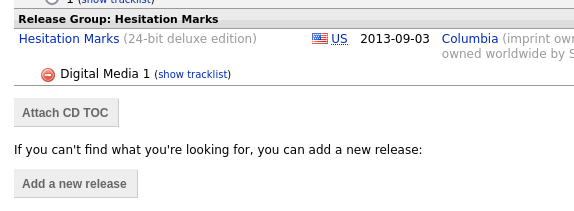CD de recherche
Les étapes à suivre pour rechercher un CD sont:
Assurez-vous que le CD est inséré dans le lecteur, et sélectionnez . La TOC du CD sera calculée et envoyée à MusicBrainz. Vous pouvez également utiliser un fichier journal de ripper EAC, XLD ou Whipper pour rechercher le CD en utilisant la commande . Cela ouvrira une boîte de dialogue de recherche de fichiers pour vous permettre de sélectionner le fichier journal à traiter. L’une ou l’autre méthode interrogera la base de données MusicBrainz et affichera une liste des sorties correspondantes.
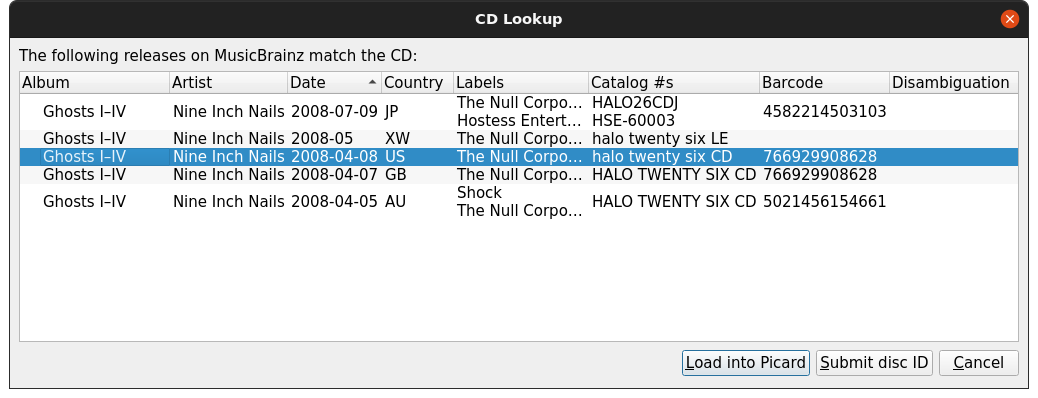
Sélectionnez la bonne version dans la liste et cliquez sur le bouton Charger dans Picard. Cela chargera les informations relatives à la version dans Picard.
Un symbole de musique devant un numéro de piste dans le volet de droite indique qu’aucun fichier n’a été attribué à la piste.
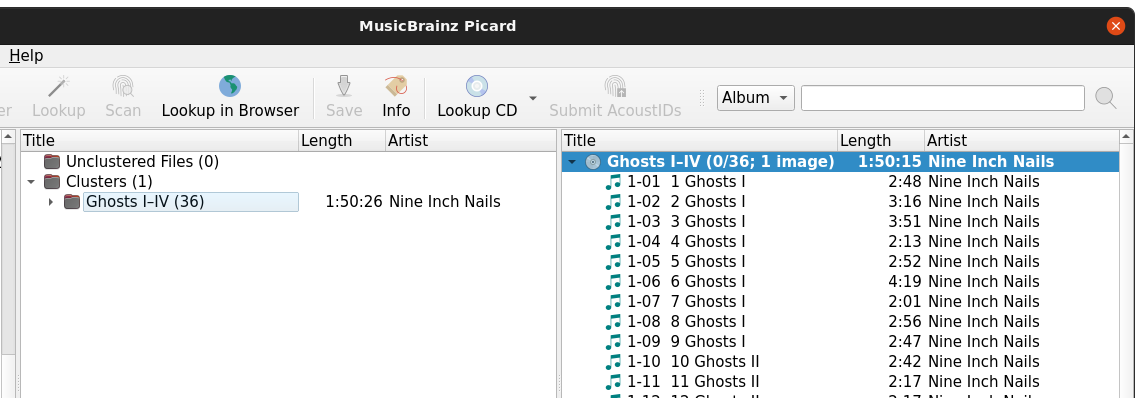
Si aucune correspondance n’est trouvée ou si aucune correspondance n’est correcte, utilisez l’option Soumettre l’ID du disque pour trouver la bonne version. Saisissez le titre du disque ou le nom de l’artiste et lancez la recherche. Vous obtiendrez une liste des disques qui correspondent à vos critères de recherche et qui ont le même nombre de pistes que votre CD TOC.
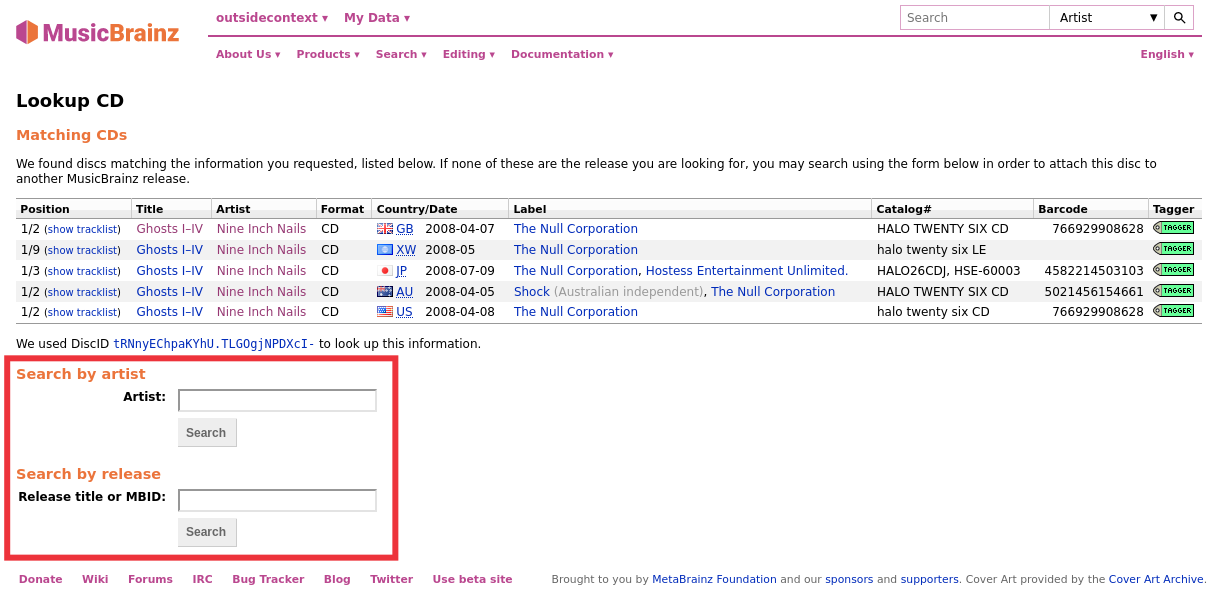
Utilisez la flèche verte
 pour charger les informations d’un communiqué dans Picard. De plus, vous pouvez sélectionner la version et joindre la TOC du CD.
pour charger les informations d’un communiqué dans Picard. De plus, vous pouvez sélectionner la version et joindre la TOC du CD.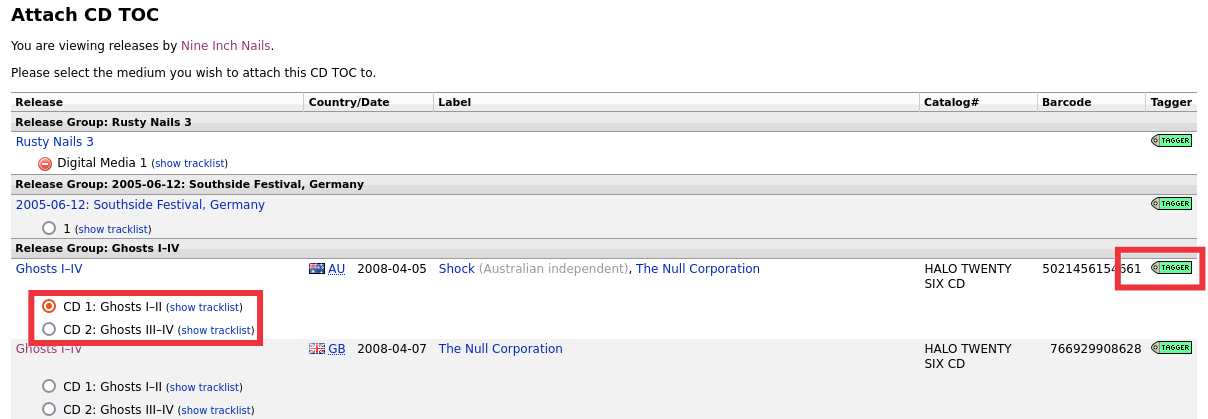
Si aucune des versions affichées n’est correcte, vous avez la possibilité d’ajouter une nouvelle version (avec certaines informations automatiquement incluses).